win10系统如何为文件夹设置颜色标识?在日常生活和工作中,我们常常会遇到文件繁多的情况,这些文件夹中存储了大量重要信息。然而,当文件数量增多时,缺乏有效的分类和标识方法会使查找变得困难。为了提高工作效率,不少用户尝试通过颜色编码来管理文件夹。如果你也想试试这种方法,不妨按照以下步骤操作,相信你会有所收获。
Win10系统为文件夹设置颜色标识的具体步骤如下:
--免费获取文件夹标记工具
--双击下载好的文件,启动安装程序并完成安装
--在桌面上定位到Folder Marker Free的快捷方式,双击以启动程序
--在右上角找到带有“...”的按钮,接着浏览至需要调整颜色的文件夹。例如,这里我们以桌面上的“测试文件夹”为例进行演示
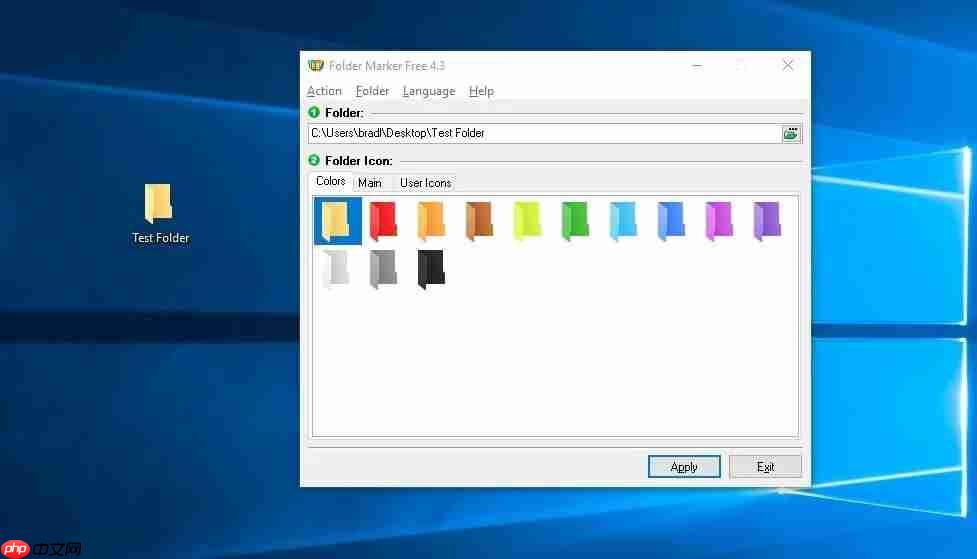
--在下方列表中挑选你偏好的文件夹颜色
--确定选择后,点击窗口底部的“应用”按钮
--如果希望进一步突出文件夹的独特性,可以切换到“主要”选项卡,尝试更换文件夹图标。同样地,按照上述流程选定目标文件夹及新图标,最后点击“应用”即可

如何在windows 10系统中制作个性化的桌面图标
--利用Folder Marker Free还能轻松设计独一无二的桌面图标
--转到“用户图标”选项卡,点击“+添加”,随后从本地磁盘选取适合用作文件夹图标的图片
--设置完毕后,确认所选图片无误,并点击“应用”以保存更改
通过以上方法,你可以有效地管理和美化自己的文件夹,让工作和学习更加高效有序。
以上就是Win10系统对文件夹进行颜色编码的技巧的详细内容,更多请关注php中文网其它相关文章!

每个人都需要一台速度更快、更稳定的 PC。随着时间的推移,垃圾文件、旧注册表数据和不必要的后台进程会占用资源并降低性能。幸运的是,许多工具可以让 Windows 保持平稳运行。

Copyright 2014-2025 https://www.php.cn/ All Rights Reserved | php.cn | 湘ICP备2023035733号